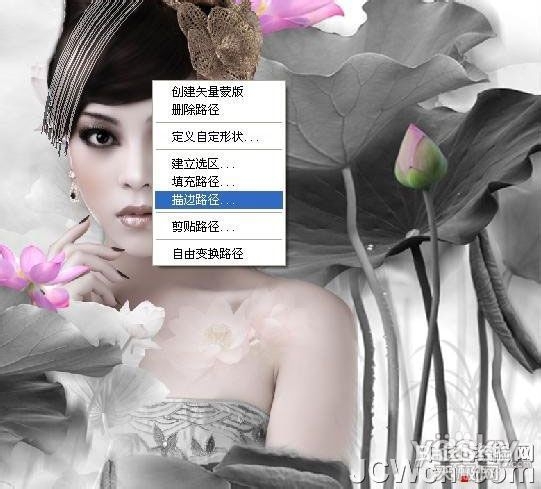photoshop 照片和水墨画合成的方法
1、打开人物原图调整下色相饱和度,简单的对皮肤进行处理。
2、拖入一张水墨荷花的素材,将人物抠出。
3、在用同样的素材调整下大小,然后把图层模式改叠加并降低图层的不透明度。
4、新建一个图层,画笔颜色如图,然后给人物添加腮红。
5、然后给人物前景加点素材。
6、接下来是头发的制作,选择钢笔工具,绘制如图路径。然后右键选择描边,勾上模拟压力
7、完成,下面是最终效果图:
声明:本网站引用、摘录或转载内容仅供网站访问者交流或参考,不代表本站立场,如存在版权或非法内容,请联系站长删除,联系邮箱:site.kefu@qq.com。